
Sisältö
- Opi kuinka korjata PS4-yhteysongelmat
- Kuinka tehdä PS4-verkon nollaus?
- Mitä tehdä, jos PS4: lläsi on edelleen yhteysongelmia verkon palauttamisen jälkeen?
- Ehdotetut lukemat:
Jos sinulla on yhteysongelmia PS4: lläsi, yksi verkkoasetusten palauttaminen on yksinkertainen mutta tehokas tapa kokeilla. Tässä oppaassa näytämme, miten tämä tehdään.
Opi kuinka korjata PS4-yhteysongelmat
PS4: ssä on monia Internet-yhteysongelmia. Jotkut käyttäjät saattavat huomata, että heidän konsolinsa saattaa tuntua hitaalta pelatessaan verkossa tai vain moninpelissä. Toisilla saattaa olla hitaita lataus- tai latausongelmia. Joillekin wifi-yhteys voi ajoittain epäonnistua huonon signaalin vuoksi.
Kaikissa näistä tapauksista on yksi helppo ratkaisu, jonka voit kokeilla: palauta PS4-verkkoasetuksesi. Jos ongelman syy johtuu satunnaisesta verkkovirheestä tai konsolisi syyllisyydestä, verkkoasetusten palauttaminen on hyvä, ei-dramaattinen korjaus.
Kaikkia PS4-yhteysongelmia ei voida korjata verkkoasetusten palauttamisella, joten jos se ei muuta mitään konsolissa, jatka vianetsintää tekemällä muita asioita, kuten tarkistamalla kaapelit, tarkistamalla mahdolliset PlayStation-verkkopalvelinongelmat, vianmääritys oma lähiverkko, wifi-signaalin häiriöiden tarkistaminen, tehdasasetusten palauttaminen jne.
Kuinka tehdä PS4-verkon nollaus?
Jos mietit, miten edetä ja palauttaa PS4-verkko, tarkista seuraavat vaiheet. Verkkoasetusten palauttaminen ei poista tietojasi kuten tehdasasetusten palauttaminen, mutta sinun on muodostettava yhteys langattomiin verkkoihisi uudelleen sen jälkeen.
- Siirry PS4: n aloitusnäyttöön.
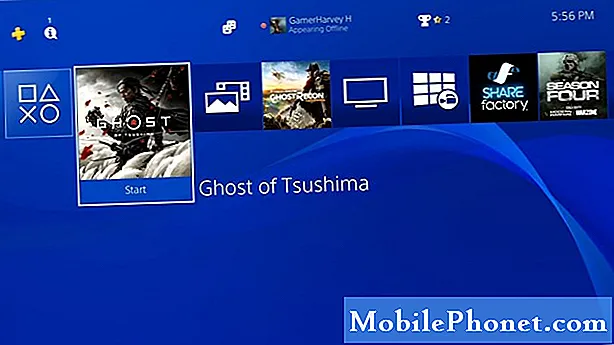
- Siirry kohtaan Asetukset.
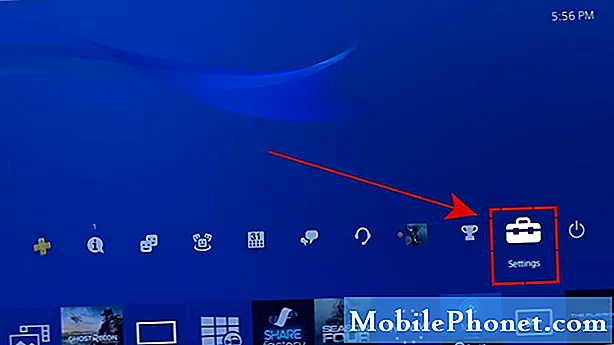
- Vieritä alaspäin ja valitse Alustus.
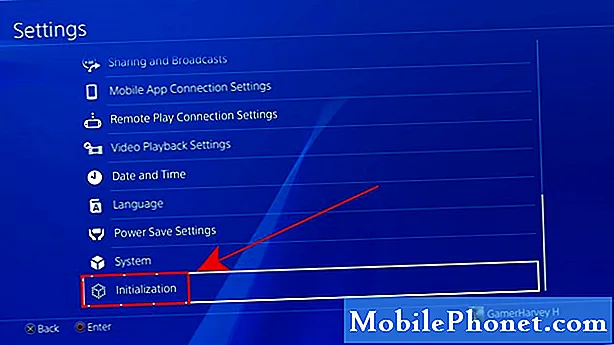
- Valitse Palauta oletusasetukset.
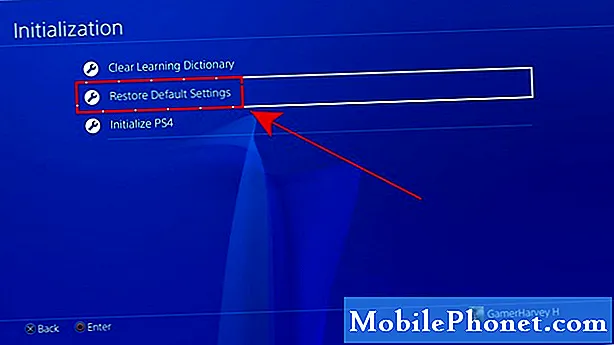
- Valitse Palauta.
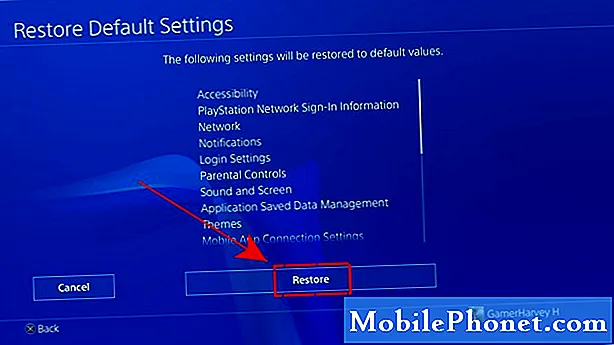
- Hit Kyllä.

Mitä tehdä, jos PS4: lläsi on edelleen yhteysongelmia verkon palauttamisen jälkeen?
Jos PS4: lläsi on edelleen verkko-ongelma palautettuaan sen oletusasetukset, se voi viitata siihen, että syy voi olla joko syvällä laiteohjelmistossa tai jossakin sen ulkopuolella.
Jos haluat tarkistaa, onko ongelma sisäinen laiteohjelmisto-ongelma, harkitse konsolin pyyhkimistä tehdasasetusten palauttamisella (Alusta PS4-vaihtoehto). Tämä voidaan tehdä alustusvalikossa tai kun konsoli on käynnissä vikasietotilassa. Tehdasasetusten palautus tai alustusasetus poistaa pelitiedot, joten luo varmuuskopio etukäteen.
Jos ongelma on edelleen olemassa myös tehdasasetusten palauttamisen jälkeen, todellinen syy on todennäköisesti yhteydessä. Harkitse verkon vianmääritystä sen korjaamiseksi. Voit myös harkita apua Internet-palveluntarjoajalta, jos sinulla on hidas tai ajoittainen yhteysongelma.
Ehdotetut lukemat:
- Helpot vaiheet Steam-tunnuksen hankkimiseen tai löytämiseen | PIKA & UUSI 2020!
- Kuinka korjata Fortnite Lag Nintendo Switchissä UUSI 2020!
- Kuinka korjata Fortnite-virhekoodi 91 | PC, PS4, Xbox One, Nintendo Switch, mobiili
- Kuinka korjata PS4-päivitysongelmat | Ei päivitä tai CE-30002-5-virhe
Vieraile TheDroidGuy Youtube -kanavallamme saadaksesi lisää vianetsintävideoita.
